De © van deze les is van mezelf.
Mijn lessen mogen NIET gelinkt of gekopieerd worden
op andere websites en/of forums, zonder mijn toestemmig
Elke gelijkenis met andere lessen op het wijde web, berust op louter toeval.
Laat de namen en watermerken van tubes en ander materiaal intact.
Het vraagt veel werk om deze te maken.
Heb hier aub respect voor.
Ik bedank dan ook iedereen dat ik hun tubes en materialen
mag gebruiken.

Als u uw creatie in een blog, op Facebook of op een website plaatst,
gelieve dan een link naar de les vermelden.
Algemene voorbereidingen :
Installeer eerst de filters die je nog niet had, voor je PSP opent !!
Open je tubes in PSP, dupliceer ze en sluit de originelen.
Vergeet de watermerken niet te verwijderen op de copies.
Filters HERE
Toestemmingen tubes HERE
Blanco Kleurenpallet Alfakanaal kan je HIER downloaden
Materiaal HERE
Benodigdheden :
Tubes :
(*) Herken je een tube van jezelf, contacteer me dan even, zodat ik je naam kan
Vermelden of – indien je wenst – de tube kan verwijderen.
THEMA
VALENTIJN
Tubes :
(*) Herken je een tube van jezelf, contacteer me dan even, zodat ik je naam kan
Vermelden of – indien je wenst – de tube kan verwijderen.
Zoek zelf een tube van een koppel
Ik gebruik een tube van LB
1/ 795 - hearts - LB TUBES
2/ 2412 - padlock - LB TUBES
3/ BL49_KaD_Element1 + 2
Background : openen in PSP en minimaliseren
1/ BL49_KaD_Background
Masks : openen in PSP en minimaliseren
1/ MASK-MD-074
2/ Narah_Mask_1191
Selecties : openen in PSP en minimaliseren
1/ BL49_KaD_Alfakanaal
Kleurenpallet
Werk je met eigen kleuren, maak dan zelf je kleurenpallet met het alfakanaal,
zodat je makkelijk kan wisselen tussen je kleuren.
Er zijn kleurverschillen in de verschillende versies van Psp.
Gebruik daarom de html codes van het kleurenpallet om er zeker van te zijn,
dat je dezelfde kleuren hebt. Ook bij het samenvoegen van lagen, kunnen er kleurverschillen zijn.
Filters :
1/ (Unlimited 2.0) – VM Distortion – Vision Impossible
2/ Mock – Windo
3/ Unlimited 2.0 – [AFS IMPORT] – sqborder2 (-)
4/ Graphics Plus – Cross Shadow
5/ Alien Skin – Eye Candy 5 – Impact – Glass
6/ (Unlimited 2.0) – VM Experimental – Love and Hate
7/ AAA Frames – Foto Frame
(-) Deze filters importeren in Unlimited 2.0 om hetzelfde resultaat te bekomen
---------------------------------------
Werkwijze
Bij gebruik van andere tubes en kleuren, kan de mengmodus en/of laagdekking verschillen
Vanaf nu gebruik ik de termen “SPIEGELEN” en “OMDRAAIEN” weer gewoon.
Spiegelen : Horizontaal spiegelen – Omdraaien : Verticaal spiegelen
We gaan beginnen – Veel plezier!
Denk eraan om je werk regelmatig op te slaan
Kleuren :
Maak eerst je eigen kleurenpallet, zodat je makkelijk kan wisselen tussen je kleuren.
Gebruik hiervoor het Alfa_Kleurenpallet-6 in de materialen.
Voorgrond : Kleur 1 : #ffffff
Achtergrond : Kleur 2 : #7b0101
Kleur 3 : #000000
1
Open : BL49_KaD_Alfakanaal
Venster – dupliceren
Minimaliseer het origineel – we werken op de kopie
2
Alles selecteren
Activeer en kopieer : BL49_KaD_Background
Bewerken – Plakken in selectie
Evt. inkleuren
4
Lagen – Nieuwe Rasterlaag
Activeer en kopieer : 795 - hearts - LB TUBES
Bewerken – Plakken in selectie
Niets selecteren
Evt. inkleuren
Aanpassen – Vervagen – Radiaal vervagen – zie PS

5
Aanpassen – Vervagen – Gaussiaans : 20
Effecten – (Unlimited 2.0) – VM Distortion – Vision Impossible – zie PS
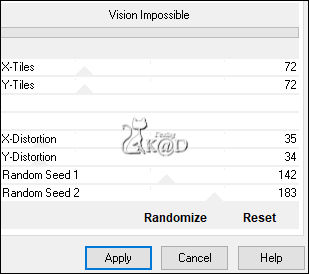
6
Effecten – Randeffecten – Accentueren
Zet Mengmodus op Overlay en Laagdekking op 60
Lagen – Omlaag samenvoegen
7
Lagen – Dupliceren
Effecten – Mock – Windo – zie PS
*je hoeft geen rekening te houden met de twee onderste waarden op de PS
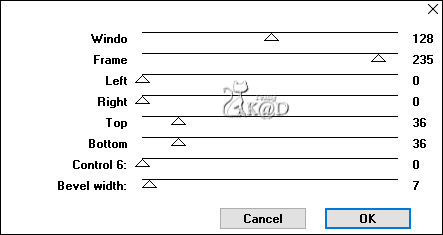
Lagen – Omlaag samenvoegen
8
Lagen – Dupliceren (Kopie van Raster 1)
Effecten – Unlimited 2.0 – [AFS IMPORT] – sqborder2 – zie PS
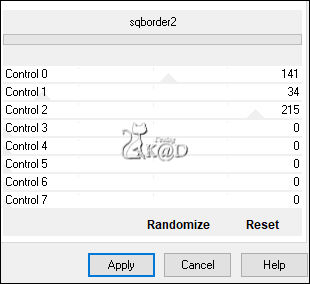
9
Effecten – Afbeeldingseffecten – Naadloze Herhaling – zie PS
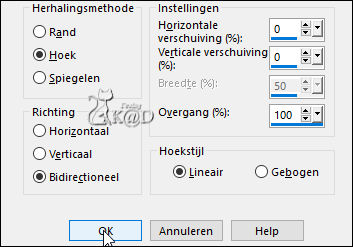
10
Effecten – Reflectie-effecten – Rotterende spiegel – zie PS
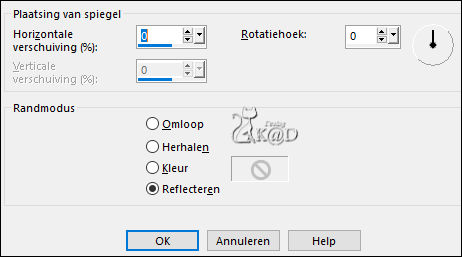
Lagen – Dupliceren
Zet Mengmodus op Vermenigvuldigen
Lagen – Omlaag samenvoegen
11
Lagen – Nieuwe Rasterlaag (Raster 2)
Selecties – Laden uit alfakanaal – Selectie 1 – zie PS
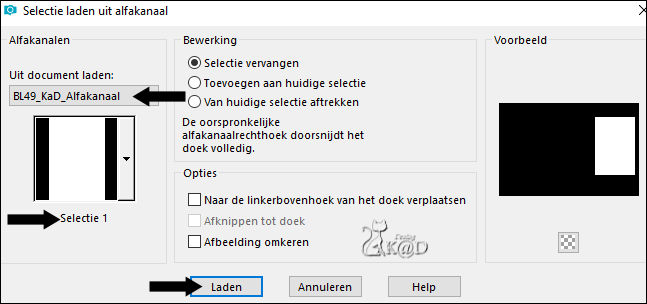
Vul selectie met voorgrond
12
Selectie – wijzigen – Inkrimpen : 7
Vul selectie met achtergrond
Selectie – wijzigen – Inkrimpen : 1
Vul selectie met voorgrond
Selectie – wijzigen – Inkrimpen : 5
Vul selectie met achtergrond
13
Effecten – Graphics Plus – Cross Shadow : STANDAARD maar INTENSITY op 50
14
Lagen – Nieuwe Rasterlaag (Raster 3)
Effecten – Alien Skin – Eye Candy 5 – Impact – Glass : Clear, No Drop Shadow
15
Lagen – Nieuwe Rasterlaag (Raster 4)
Activeer en kopieer je tube van je koppel
Bewerken – Plakken in selectie
Niets selecteren
Aanpassen – Scherpte – Verscherpen
Effecten – 3D-effecten – Slagschaduw : V&H 0 – 35 – 5 – Kleur #000000
Lagen – Schikken – Omlaag
16
Activeer bovenste laag (Raster 3)
Lagen – Samenvoegen – 2x Omlaag samenvoegen (Raster 2)
17
Lagen – Dupliceren (Kopie van Raster 2)
Afbeelding – Formaat wijzigen : 60%, alle lagen NIET aangevinkt
Druk K – Pos X : 36 – Pos Y : 39 – Druk M UITLEG
18
Lagen – Dupliceren
Druk K – Pos X : 195 – Pos Y : 39 – Druk M
Lagen – Omlaag samenvoegen (Kopie van Raster 2)
Effecten – 3D-effecten – Slagschaduw : V&H 0 – 60 – 30 – Kleur #000000
18-1
Activeer Raster 2
Effecten – 3D-effecten – Slagschaduw : V&H 0 – 60 – 30 – Kleur #000000
19
Activeer en kopieer : 2412 - padlock - LB TUBES
Bewerken – Plakken als nieuwe laag (Raster 3)
Lagen – Schikken – Vooraan
Afbeelding – Formaat wijzigen : 30%, alle lagen NIET aangevinkt
Druk K – Pos X : 122 – Pos Y : 239 – Druk M
Effecten – 3D-effecten – Slagschaduw : V&H 0 – 35 – 5 – Kleur #000000
20
Activeer en kopieer : BL49_KaD_Element1
Bewerken – Plakken als nieuwe laag (Raster 4)
Druk K – Pos X : 282 – Pos Y : 189 – Druk M
Evt. inkleuren
21
Activeer Kopie van Raster 1
Lagen – Nieuwe Rasterlaag
Vul met voorgrond
Lagen – Nieuwe Maskerlaag – Uit afbeelding “Narah_Mask_1191” – zie PS
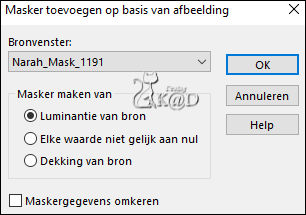
Afbeelding – spiegelen
Lagen – dupliceren
Lagen – Groep samenvoegen (Groep Raster 5)
22
Effecten – Randeffecten – Accentueren
Zet Mengmodus op Overlay en Laagdekking op 67
23
Lagen – Nieuwe Rasterlaag (Raster 5)
Lagen – Schikken – Vooraan
Selecties – Laden uit alfakanaal – Selectie 2 – zie PS
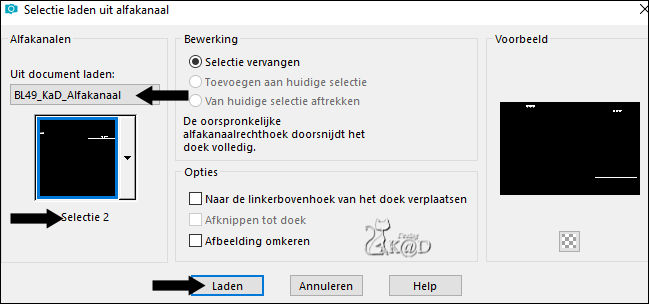
Vul selectie met voorgrond
24
Selectie – Wijzigen – Inkrimpen : 1
Vul met achtergrond
Niets selecteren
Effecten – 3D-effecten – Slagschaduw : V&H 2 – 35 – 2 – Kleur #000000
25
Activeer Kopie van Raster 1
Lagen – Nieuwe Rasterlaag (Raster 6)
Selecties – Laden uit alfakanaal – Selectie 3 – zie PS
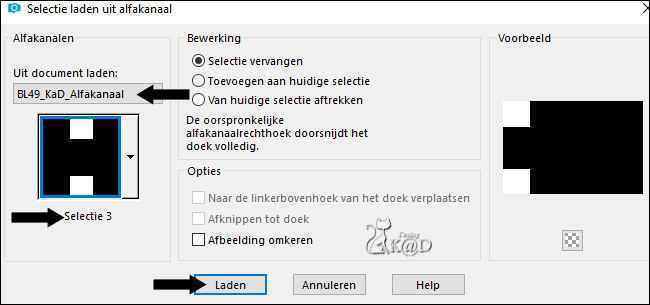
Vul selectie met achtergrond
Effecten – (Unlimited 2.0) – VM Experimental – Love and Hate – zie PS
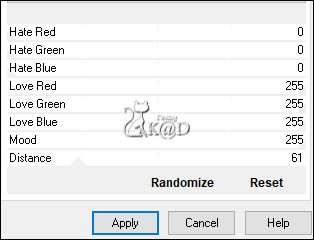
Niets selecteren
Zet Mengmodus op Zacht Licht
26
Activeer masker : MASK-MD-074
Afbeelding – Vrij roteren : Rechts – 90 – niets aangevinkt
Minimaliseer
27
Terug naar je crea
Lagen – Nieuwe Rasterlaag
Vul met voorgrond
Lagen – Nieuwe Maskerlaag – Uit afbeelding “MASK-MD-074’ – zie PS
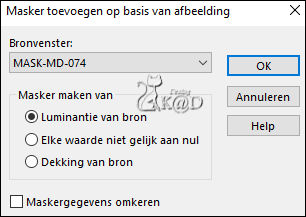
Lagen – dupliceren
Lagen – Groep samenvoegen (Groep - Raster 7)
28
Afbeelding – Spiegelen
Objecten – Uitlijnen – Rechts (Pos X : 257 – Pos Y : 26)
Resultaat
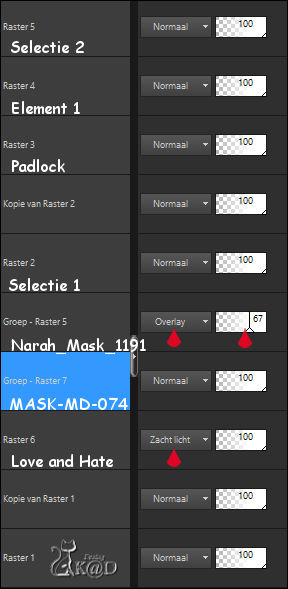
29
Afbeelding – Randen toevoegen : 1 pix Kleur 3
30
Alles selecteren
Afbeelding – Randen toevoegen :
15 pix Kleur 2
1 pix Kleur 3
25 pix Kleur 2
1 pix Kleur 3
Selectie omkeren
31
Effecten – AAA Frames – Foto Frame – zie PS
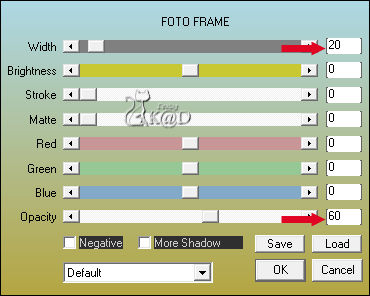
32
Selectie omkeren
Effecten – 3D-effecten – Slagschaduw : V&H 0 – 60 – 30 – Kleur #000000
Niets selecteren
33
Activeer en kopieer : BL49_KaD_Element2
Bewerken – Plakken als nieuwe laag
Staat goed
34
Plaats je naam en/of watermerk op je crea
Plaats ook mijn watermerk op je crea HIER
35
Lagen – Alle lagen samenvoegen
Afbeelding – Formaat wijzigen : 900 pix
Aanpassen – Scherpte – Onscherp Masker : 2 – 30 – 2 – niets aangevinkt
Opslaan als .jpg
Je afbeelding is klaar
Ik hoop dat jullie het een leuke les vonden
Groetjes
Karin
16/08/2022
Extra voorbeeld met tube van Nikita Reveries

Extra voorbeeld met tube van Nikita Reveries

Je uitwerking mailen 


